美图秀秀制作仿手绘风格签名图
美图秀秀不仅可帮助你打造鼠绘风格相片,各位更可发挥个人的想象力做出更多不同类型的水粉画、油画效果相片喔。
此时网络上热门的论坛五花八门,像天涯社区,猫扑,55BBS等等,各位都会常去浏览一点最新资讯、娱乐八卦或者热门话题,笔者也不例外。在泡论坛的时候笔者发觉,论坛签名照片美丽的用户更轻易聚集高人气,看到那些或者唯美或者颓废的签名照片,笔者也跃跃欲试,调试着用 “美图秀秀”软件做了一幅鼠绘风格的签名照片,此时效果图如下1。

图 1
哈哈,看出来这是一幅真人的相片做出来的照片吗?原始图片如下。

图二
此时笔者就把打造步骤跟各位分享。
一,执行“美图秀秀”软件,打开一幅照片。
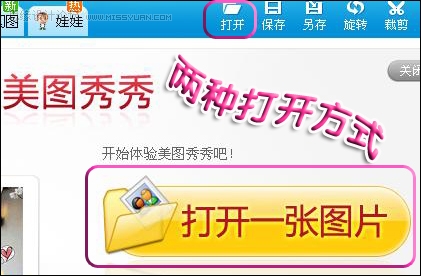
图三
二,笔者习惯个人调整色调与饱和度,各位也可径直选取菜单中“照片处理”——“LOMO”—— “淡雅风格”,一键就能搞定喔!
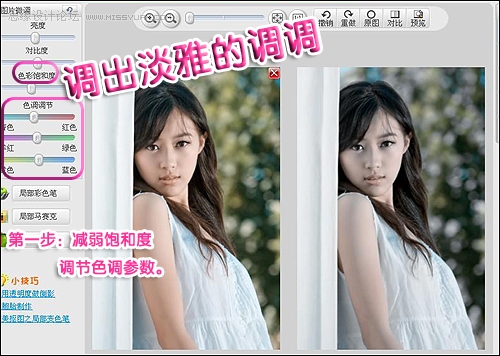
图四
三,用美容标签里的美白,将全身抹成通透的白色皮肤,关键是脸部。
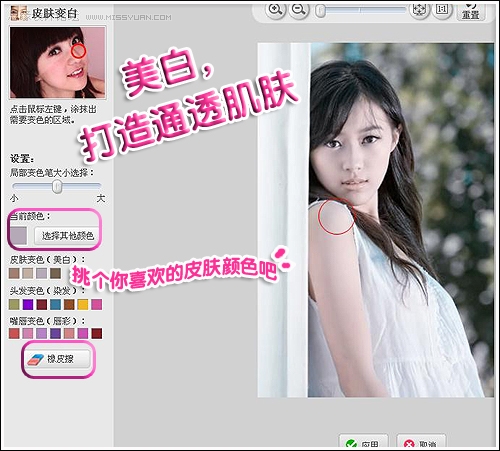
图五
四,用“美容”标签下的“唇彩”功能,给嘴唇涂画出刺眼的橘色。
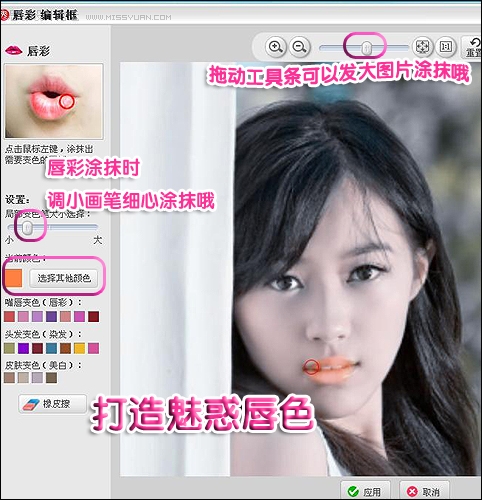
图六
五,面子工作几乎了,此时来做人物虚化,非常简易滴,用“美容”标签里的“磨皮”功能涂画整幅图。
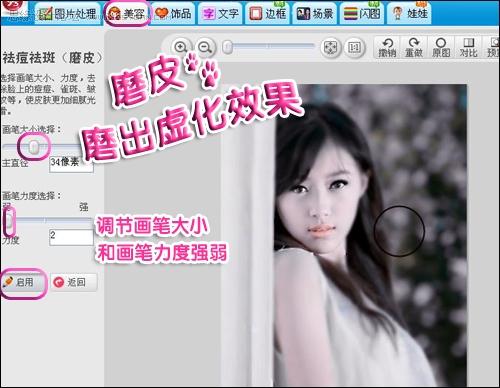
图七
六,到了这一步人物已经有种飘渺的觉得了,可是人物还不大像鼠绘的效果。真人与画像最大的区别就是眼睛,真人的眼睛很有,于是笔者就从“美图秀秀”的众多眼睛素材里,挑出一款笔者认为最合适的来加上。
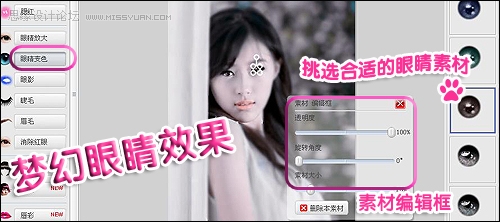
图八
七,此时人物已经有鼠绘的觉得了,可是背景不大适合,这时可用“景色”标签中的“扣图换背景”功能搞定它,画笔轻松绕人物一周,扣下人物图部分。
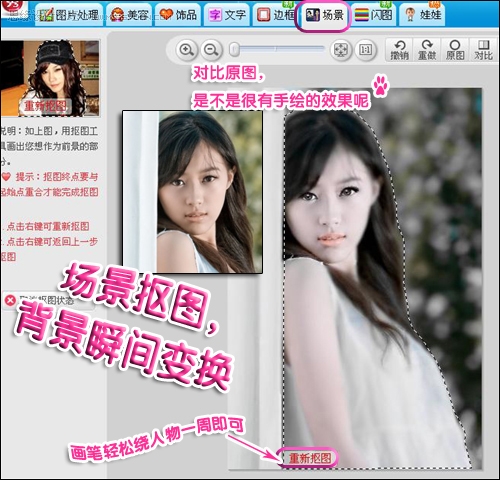
图九
八,笔者选取的个人电脑中事先预备好的蝴蝶双飞的照片,这个与鼠绘靓女非常配,当然各位也可依照个人的喜欢下载照片来做背景喔。
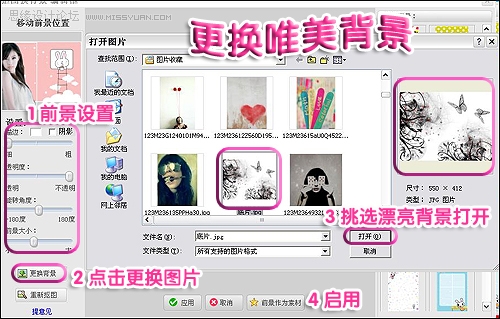
图十
九,再加上一点伤感的文字,单击“文字”标签下的“文字模板”,选取加上你喜爱的文字,让画面更唯美。

图十一
行了,鼠绘效果相片做好了,完成效果图见下图。

图十二





 [
[ [
[ [
[